윈도우10 게임바로 화면 전체 + 게임 영상 등을 녹화하는 경우에는 기본 2시간, 최대 4시간까지 녹화할 수 있고, 녹화한 영상은 C:\Users\계정명\Pictures 폴더에서 확인할 수 있습니다.
목차
윈도우10 - 화면 녹화하는 방법
키보드에서 윈도우 로고 버튼 + i 버튼을 눌러 윈도우 설정 창을 불러옵니다.

윈도우 설정 창이 열리면 게임 ⇾ XBox Game Bar로 이동하여 XBox Game Bar 기능을 켬으로 변경합니다.

XBox Game Bar 설정 아래로 이동하면 녹화 시 사용되는 단축키를 확인할 수 있습니다. 녹화 시작/중지 단축키만 확인한 후 화면 녹화 준비를 진행합니다.

녹화 준비가 완료되면 녹화 시작 단축키 윈도우 로고 버튼 + ART 버튼 + R 버튼을 누르면 화면 녹화가 시작됩니다.

녹화를 완료하고 단축키 윈도우 로고 버튼 + ART 버튼 + R 버튼을 누르면 녹화가 종료되면서 비디오 폴더에 녹화한 영상이 저장됩니다.

단축키 윈도우 로고 버틑 + G 버튼을 누르면 갤러기 창이 열립니다. '스크린샷을 찍고 게임 클립을 만들면 여기에서 표시됩니다.' 문구 상단에 있는 폴더 아이콘을 클릭하면 녹화한 영상이 저장되어 있는 폴더가 열립니다.
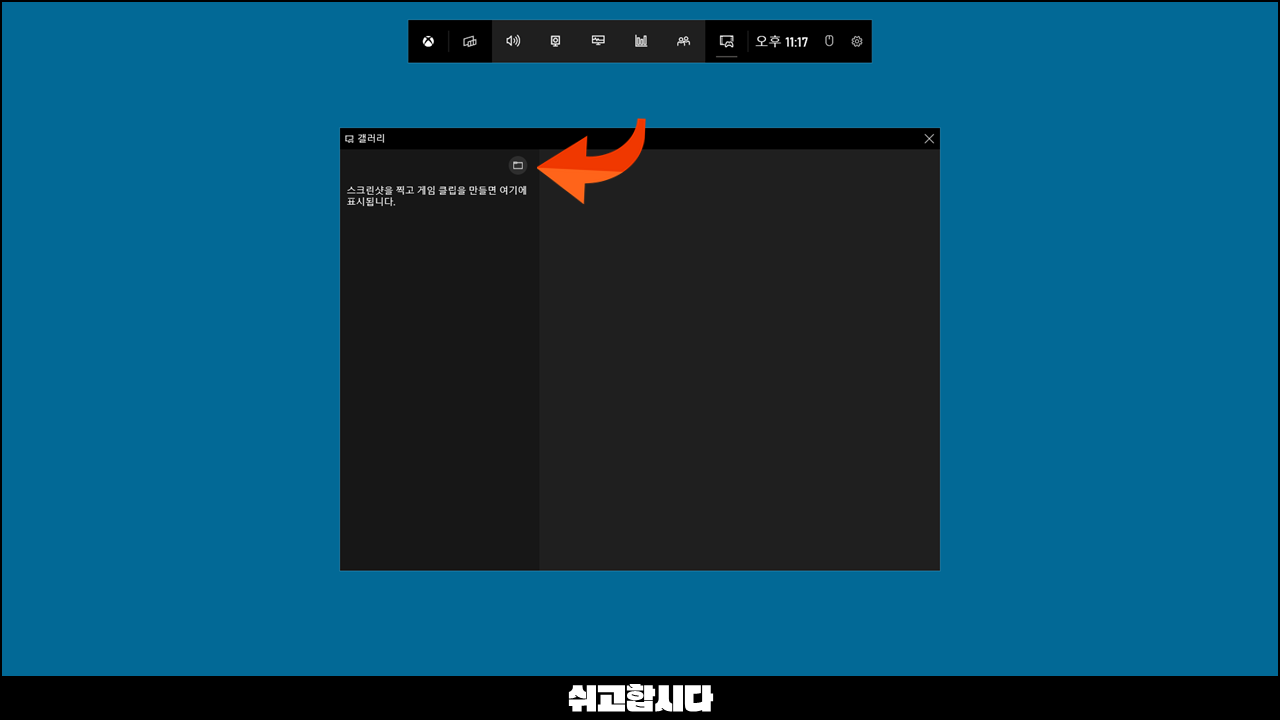
녹화 영상 저장 기본 위치는 C:\Users\USER\Videos\Captures이고 속성을 통해서 사용자가 원하는 위치로 변경할 수 있습니다.

